
Muchos usuarios (y yo me incluyo) tenemos múltiples pestañas abiertas en el navegador. De estas pestañas, muchas de ellas son páginas que se utilizan frecuentemente. Otras simplemente están ahí por si acaso. La cuestión es que mientras más tengamos abiertas, más recursos necesita para que el equipo vaya fluido. Del mismo modo que el navegador. Hay algunos que pueden afectar más. Por ello hoy hablamos de una forma de averiguar que sitios están ralentizando Firefox.
Qué sitios ralentizan Firefox
No obstante, Firefox maneja bastante bien esta situación. Aunque tengamos muchas pestañas abiertas, controla bien tanto la memoria como la CPU. Sin embargo puede ocurrir que alguna extensión o página concreta ralentice el uso y haga que no funcione como debería.
A veces es muy sencillo averiguar que una página ralentiza Firefox. Imaginemos que todo va correctamente, abrimos un sitio concreto y de repente el navegador se cuelga o comienza a frenarse. En otras ocasiones saber si hay alguna página que está afectando, no es tarea fácil.
El propio Firefox incluye herramientas internas que nos ayudan a analizar la situación y a averiguar qué pestaña de todas las que tenemos abiertas o extensión puede ralentizar el navegador.
Mozilla añadió de nuevo en 2015 a su navegador Firefox la página about: performance. Desde entonces ha mejorado este apartado en varias ocasiones. Lo ha redimensionado para mejorar la información o ha añadido información de proceso.
Para llevar a cabo este proceso, lo primero que debemos de tener en cuenta es que Firefox debe de seguir respondiendo. Tenemos que cargar la URL interna del navegador para poder acceder a la información. No podríamos, por tanto, utilizarlo si se ha quedado colgado por completo.
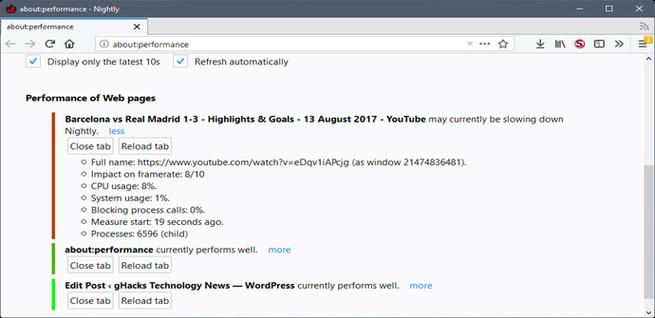
Iniciar el proceso
Tenemos que cargar en la barra de direcciones about: performance para empezar.
Firefox separa los datos en dos secciones: uso de memoria de procesos y rendimiento de páginas web.
La primera sección muestra el uso de la memoria del proceso básico de Firefox y de todos los subprocesos. Firefox es un navegador multiproceso y el número de procesos que vemos en la página está directamente relacionado con el número de procesos de contenido que utiliza el navegador y el número de páginas web abiertas.
En la sección “rendimiento de las páginas web”, Firefox destaca los sitios abiertos y su rendimiento. Estas páginas las clasifica de tres maneras diferentes:
- En primer lugar, pone a los que más problemas causen en la parte de arriba.
- En segundo lugar utiliza colores para indicar el rendimiento. El verde claro es bueno, mientras que el rojo es malo. Hay diferentes matices para la zona intermedia.
- En tercer lugar, a través del texto. Firefox muestra una información de “actualmente funciona bien” o “puede estar desacelerando” junto a cada pestaña.
Información detallada
Junto a cada sección podemos hacer click en el botón “más” para obtener una información detallada sobre el rendimiento.
Destaca el uso de la CPU, el impacto en el framework, el bloqueo de las llamadas de proceso y el ID del proceso. Los botones se proporcionan para cerrar o recargar la pestaña a la derecha en la página.
Hay que tener en cuenta también que Firefox únicamente nos muestra algunos sitios por defecto. Tendremos que darle a “mostrar todo” para que nos aparezcan todas las páginas. Una vez tengamos identificada la página que nos da problemas, podremos cerrarla, volver a cargarla o usar la información disponible para eliminar la tarea que esté realizando.
Fuente > Ghacks

0 comentarios:
Publicar un comentario